win 10搜不到win7怎么回事 win10局域网找不到win7电脑如何解决
时间:2021-06-03作者:huige
很多用户都喜欢创建局域网,然后共享文件方便互相访问,不过有时候会遇到一些情况,比如有win10系统用户反映说在局域网中搜索win7电脑的时候,却搜索不到,不知道这是怎么回事,别担心,就此问题,本文给大家带来win10局域网找不到win7电脑的具体解决步骤。
具体步骤如下:
1、用鼠标点击显示屏左下角windows图片,如下图,然后点击齿轮!打开windows设置面板。
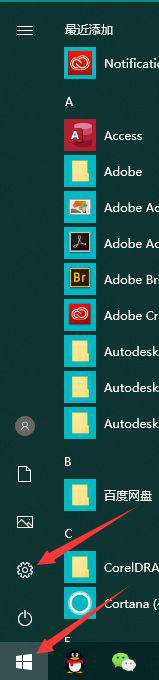
2、点击应用,进入应用和功能界面,点击有测程序和功能!如图所示,如果没有显示最右边那一列。可以把鼠标放到界面右边上,等鼠标显示双向箭头时,按住鼠标左键不放,拖拉,使界面窗口足够宽,不出意外的话,右侧那一列就会显示出来了。
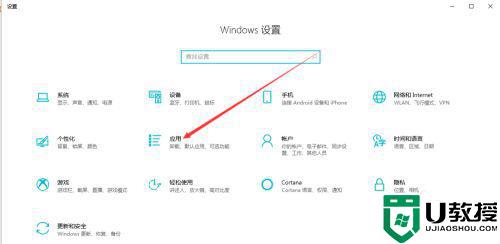
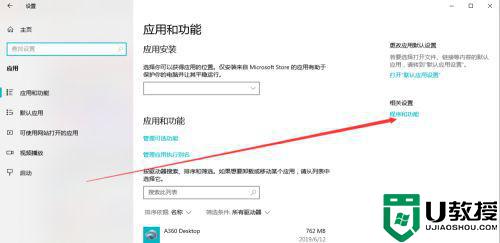
3、在程序和功能界面,点击左侧启用或关闭windows功能选项。
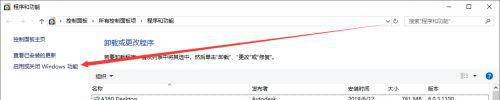
4、下拉列表,找到SMB 1.0,然后打上对勾!里面的3个小选项也要选上!
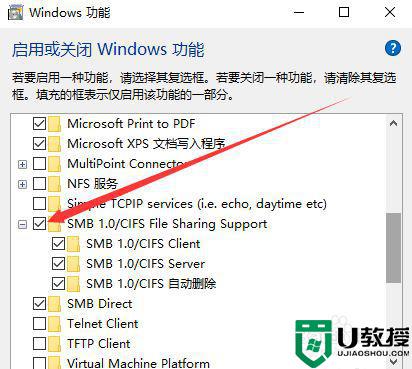
经过上面的方法操作之后,win10系统就可以在局域网中搜索到win7了,有碰到一样情况的用户们可以尝试一下吧。

